
Retroscena
Quando una foto è reale?
di Samuel Buchmann

Da ieri, Adobe Lightroom è in grado di ridurre il rumore con filtri basati sull'intelligenza artificiale. Inoltre, il programma riconosce automaticamente diverse parti del corpo e può creare maschere a partire da esse. È il caso di fare un piccolo test.
Non preoccuparti, l'immagine di copertina non è reale. Non sono invecchiato di 30 anni in una notte, non ho scoperto il botox e non mi sono trasformato in un vampiro. Chiedo scusa per l'acchiappaclick. Sono stato in grado di editare tutti questi dettagli in una foto con tanta precisione e in due minuti solo grazie alle nuove funzioni IA di Lightroom. Ecco l'immagine originale.

Con l'aggiornamento 12.3 per Lightroom e 15.3 per Camera Raw, Adobe rafforza l'intelligenza artificiale (IA) dei suoi convertitori RAW. Offre due funzioni nuove che dovrebbero farti risparmiare tempo e lavoro: una riduzione del rumore assistita e delle maschere intelligenti che riconoscono le parti del corpo. Inoltre, puoi effettuare correzioni locali dei valori tonali tramite la curva di gradazione. Come funziona tutto questo? E a cosa può servire?
Cliccando su «Riduzione disturbo», accedo alla nuova riduzione del rumore basata sull'intelligenza artificiale. Posso comunque impostare il grado di tolleranza del filtro tramite un cursore. Dopodiché Lightroom crea una nuova immagine RAW in formato DNG. Con il mio MacBook con chip M1 Max, ci vogliono circa 30 secondi per una foto da 50 megapixel. Il processo sembra sovraccaricare soprattutto la scheda grafica. Ecco un ritaglio al 100% di una foto con ISO 25 600 e +1 di correzione dell'esposizione.
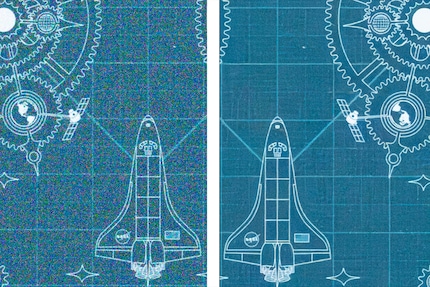
In effetti, il metodo rimuove il rumore dall'immagine meglio dei filtri tradizionali che, sebbene siano in grado di ridurre la grana fine, rovinano l'immagine e ne distruggono la struttura. Senza parlare del fatto che se ruoti contemporaneamente il cursore «Dettagli», ti vengono fuori degli artefatti. Con la riduzione del rumore IA, entrambe le cose si verificano molto meno.
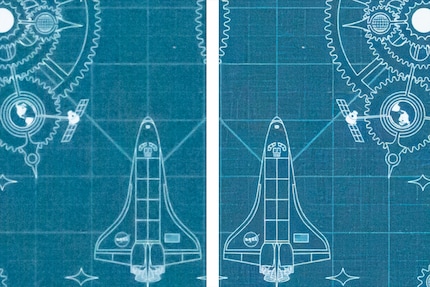
Anche l'IA non è perfetta. Lo dimostra il confronto con un'immagine «reale» priva di rumore, scattata a ISO 100. Con il filtro IA compaiono degli artefatti, soprattutto nel testo. Ciononostante, gli effetti della nuova riduzione del rumore sono veramente notevoli. In futuro, mi preoccuperò ancor meno di dover alzare l'ISO durante i miei scatti.
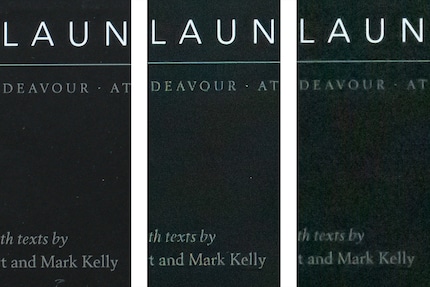
Lightroom riconosce automaticamente determinati motivi già da tempo, come le persone, il cielo o determinati oggetti.

L'IA ora è anche in grado di identificare diverse parti del corpo. Posso mascherare i seguenti elementi separatamente o in qualsiasi combinazione:
Nei miei test la selezione funziona in modo sorprendentemente preciso. Solo di rado l'IA manca il bersaglio e non riesce a tracciare la linea di demarcazione tra i vestiti e lo sfondo. In questi casi, tuttavia, posso intervenire manualmente e correggere o perfezionare la maschera con un pennello.
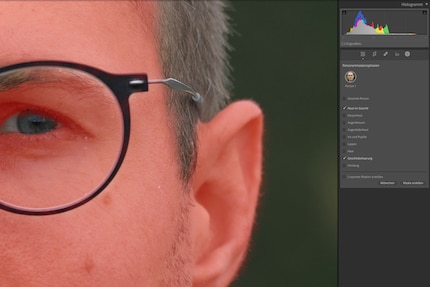
La nuova funzione consente di risparmiare tempo e lavoro se vuoi ritoccare dei ritratti. Bastano pochi clic per sbiancare i denti gialli, rendere la pelle più morbida o dare luminosità agli occhi. Era possibile farlo anche prima del nuovo aggiornamento, ma dovevo creare la maggior parte delle maschere a mano. Per effettuare modifiche rapide, la nuova funzione è quindi una manna dal cielo e ti risparmia di dover passare a Photoshop.
Le nuove curve di gradazione locali sono di grande aiuto. Finora potevo regolare i valori tonali delle zone mascherate solo con i cursori: esposizione, contrasto, luci, profondità, bianco e nero. La curva di gradazione era disponibile solo in forma globale per l'intera immagine.

Le cose cambiano con il nuovo aggiornamento. Ora posso finalmente selezionare i valori tonali in una zona mascherata dell'immagine tramite la curva di gradazione. Anche questa funzione mi fa evitare di svolgere ulteriore lavoro in Photoshop.
Le nuove funzioni basate sull'intelligenza artificiale di Lightroom mostrano la direzione che sta prendendo il mondo dell'editing di immagini: più automazione, più possibilità. Non ci vedo nulla di male, purché io possa intervenire manualmente se non mi piacciono i suggerimenti dell'IA.
Purtroppo la selezione IA non è ancora arrivata in Photoshop. Sarebbe fantastico, perché soprattutto per i ritocchi strutturali o le correzioni selettive del colore, gli strumenti di Lightroom sono ancora limitati. Adobe, perché posso regolare solo il bilanciamento del bianco e la saturazione globale nelle correzioni locali, ma non la tonalità, la luminanza e la saturazione dei singoli colori?

Tutti questi strumenti non sono in grado di rimpiazzare l'editing professionale delle immagini. Un ritocco della pelle ben fatto non può essere effettuato con il cursore di chiarezza in Lightroom, per quanto il programma riconosca con precisione le zone giuste dell'immagine. Eppure, in certi casi le maschere IA mi fanno risparmiare tempo e lavoro. A differenza degli strumenti di selezione matematici di un tempo, l'IA effettivamente analizza il contenuto dell'immagine. Così nei ritratti mi bastano uno o due clic per ottenere una maschera quasi perfetta per la pelle o i capelli.
Prima o poi, l'intelligenza artificiale si farà carico di tutti questi compiti ripetitivi e noiosi. Come è già avvenuto per la fotografia, la definizione di ciò che devo essere in grado di fare autonomamente per un buon editing di immagini sta cambiando: il lavoro artigianale meticoloso e dispendioso sta lasciando sempre più spazio ai processi concettuali e creativi.
Le mie impronte digitali cambiano talmente spesso che il mio MacBook non le riconosce più. Il motivo? Se non sono seduto davanti a uno schermo o in piedi dietro a una telecamera, probabilmente mi trovo appeso a una parete di roccia mantenendomi con i polpastrelli.
Curiosità dal mondo dei prodotti, uno sguardo dietro le quinte dei produttori e ritratti di persone interessanti.
Visualizza tutti